إصلاح مشكل توقف و تعطل تطبيق جوجل بإستمرار للأندرويد في 3 خطوات (100%)
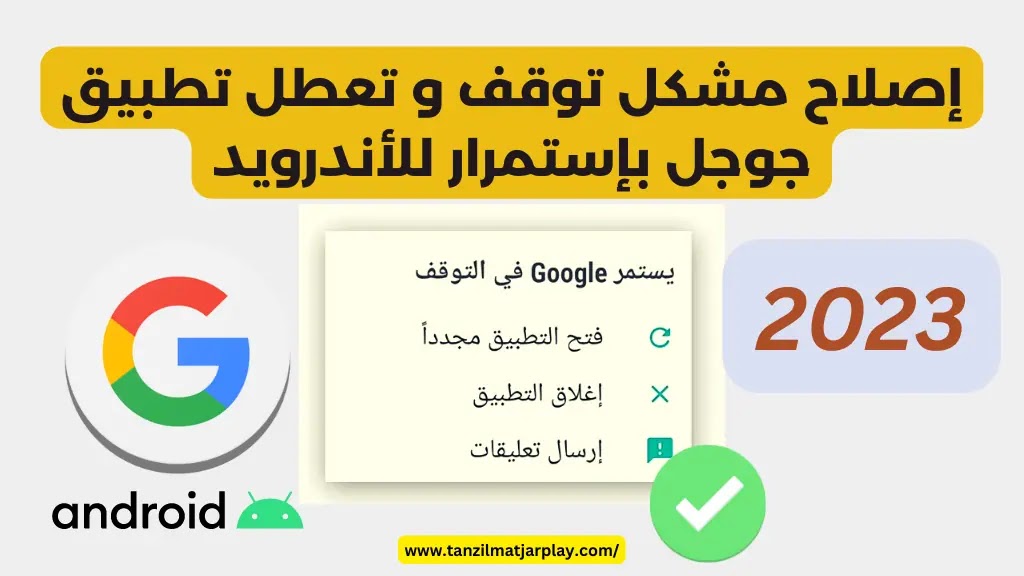
- الأندرويد 5.0
- الاصدار
إصلاح مشكل توقف و تعطل تطبيق جوجل بإستمرار على أجهزة الأندرويد سواء الحديث أو القديمة. مشكلة تعطل تطبيق Google من المشاكل البسيطة و التي يمكنك أن تقوم بحل هذا الخطأ بنفسك و بـ 3 خطوات فقط.
إذا استمر تعطل تطبيق جوجل على هاتفك Android، أو لم يستجب على جهازك، أو أنه استمر في التوقف مرارا وتكرارا، فاتبع هذه الإصلاحات لحل مشكلة التعطل المستمر لتطبيق قوقل مرة واحدة وإلى الأبد.
 |
| حل مشكلة التعطل المستمر لتطبيق قوقل |
إصلاح مشكلة إستمرار توقف تعطل تطبيق جوجل على الاندرويد
في بعض الأحيان، يتم إصدار تحديث سيئ لتطبيق جوجل أو إصدار جديد به بعض الأخطاء غير الثابتة مما يخلق مشكلات للعديد من مستخدمي Android ويؤدي إلى تعطل التطبيق وتجميده باستمرار. إذا كان الأمر كذلك، فإن التحديث رسميا إلى أحدث إصدار هو بالضبط ما سيصلح المشكلة.
حدث أمر مماثل مؤخرا عندما تم إصدار تطبيق قوقل في متجر Play الجديد وكل من قام بتشغيل ميزة التحديث التلقائي أصيب على الفور بالمشكلة، مما أدى إلى أن يكون الهاتف غير قابل للاستخدام تماما لكثير من المستخدمين. لكن تحديث تطبيق جوجل أصلح مشكل توقفه على جهازك الأنردويد.
على أي حال، عرضت ثلاثة إصلاحات تحديثات مباشرة يمكنك تجربتها الآن لإصلاح مشكلة استمرار تعطل تطبيق Google. أوصيك بتجربتها واحدة تلو الأخرى وبعد كل خطوة، تحتاج إلى فتح التطبيق لمعرفة ما إذا كان قد تم حل المشكلة أم لا.
أعد تشغيل هاتفك الأندرويد
ربما تكون قد جربت هذا بالفعل ولكن إذا لم تكن قد جربت ذلك، فسأوصي بشدة بتنفيذ هذه الخطوة. سوف يستغرق حوالي دقيقة. نظرا لمدى قوة أجهزتنا مؤخرا، أصبحت إعادة تشغيل الهواتف قديمة.
لم نعد نفكر في الأمر إلا إذا كنا نستخدم جهاز Android قديما.
بغض النظر، فإن إعادة تشغيل الهاتف أو إعادة تشغيله يعمل على إصلاح الكثير من المشكلات لأنه يزيل البيانات المؤقتة ويقوم بتحديث ذاكرة التخزين المؤقت للنظام أيضا، مما يجعل أداء هاتفك أفضل وأسرع قليلا. العملية بسيطة وإذا كنت لا تعرف كيفية القيام بذلك، فإليك ما عليك القيام به:
- اضغط مع الاستمرار على زر الطاقة لبضع ثوان حتى تظهر قائمة منبثقة.
- في القائمة، يجب أن يكون هناك خيار إعادة التشغيل. اضغط عليه.
- الآن، انتظر حتى يتم إعادة تشغيل الجهاز.
إذا لم تتمكن من العثور على خيار إعادة التشغيل أو إعادة التشغيل، فما عليك سوى إيقاف التشغيل ثم تشغيل جهازك الأندرويد، فسيؤدي ذلك إلى حل مشكلة تعطل تطبيق قوقل. حاول فتح تطبيق Google وشاهد كيف يعمل. إذا استمر توقف عن العمل، فجرب الطريقة التالية.
مسح ذاكرة التخزين المؤقت وبيانات تطبيق Google
يميل مسح بيانات التطبيق وذاكرة التخزين المؤقت لأي تطبيق إلى إصلاح مشكلات التجميد والتعطل غير المتوقعة. على غرار إعادة التشغيل، يمكنك تجربة هذا الإصلاح البسيط على الفور دون فقد أي شيء.
- إذن هذا ما عليك القيام به :
- على هاتف أندرويد الخاص بك،
- انتقل إلى الإعدادات.
- في القائمة، ابحث عن التطبيقات واضغط عليها.
- في قائمة التطبيقات، يمكنك إما التمرير يدويا عبر القائمة للعثور على تطبيق Google أو استخدام خيار البحث للعثور عليه بسرعة. بمجرد العثور عليه،
- انقر فوقه للوصول إلى إعدادات تطبيق جوجل.
- اضغط على خيار التخزين.
يجب أن تكون قادرا على رؤية أزرار مسح البيانات ومسح ذاكرة التخزين المؤقت. اضغط على أزرار مسح ذاكرة التخزين المؤقت ومسح البيانات.
هذا كل شيء، يمكنك الآن فتح تطبيق Google ومعرفة كيفية أداء التطبيق، وما إذا كان التطبيق يظهر أي علامات على التعطل أو التجمد. أيضا، هناك احتمال أن يطلب منك التطبيق تسجيل الدخول إلى حساب قوقل الخاص بك لأننا قمنا للتو بمسح البيانات.
إلغاء تثبيت و تحديث تطبيق قوقل
إذا كان تطبيق جوجل مثبتا مسبقا مع نظام التشغيل اندرويد، فلن تتمكن من إلغاء تثبيت التطبيق، وسيسمح لك Android فقط بإلغاء تثبيت التحديثات. لكن لا داعي للقلق بشأن ذلك، لأن إلغاء تثبيت التحديثات سيفي بالغرض تماما.
لكن، في الخطوات التالية سنقوم بـإلغاء تثبيت البرنامج و ترقية تحديث تطبيق قوقل 2023 إلى أحدث إصدار. في حالة عدم معرفتك بكيفية القيام بذلك، فإليك خطوات إلغاء تثبيت تحديثات تطبيق Google ثم تحديثه إلى الإصدار الحالي :
- على هاتف Android الخاص بك، افتح الإعدادات.
- في القائمة، ابحث عن التطبيقات واضغط عليها،
- في قائمة التطبيقات، ابحث عن تطبيق جوجل.
- بمجرد العثور عليه، انقر فوقه لفتح معلومات التطبيق.
- اضغط على خيار إلغاء تثبيت التحديثات.
- قد يطلب منك إعادة التطبيق إلى إصدار المصنع الافتراضي. ببساطة اقبلها.
- بمجرد الانتهاء من ذلك، تحتاج إلى تحديث التطبيق إلى أحدث إصدار، لذلك افتح تطبيق متجر Play على هاتفك وابحث عن تطبيق Google واضغط عليه.
- اضغط على زر التحديث لتثبيت أحدث إصدار.
بمجرد تحديث التطبيق بنجاح، قم بـ تشغيل تطبيق Google ومعرفة ما إذا كان يعمل بشكل طبيعي أم لا.
إذا لم تتمكن من إصلاحها، فيرجى إخبارنا في التعليقات أدناه وإخبارنا بالمشكلة التي تواجهها على وجه التحديد وسيساعدك أحد أعضاء فريقنا في إصلاح مشكل توقف و تعطل تطبيق جوجل بإستمرار للأندرويد.
👌شارك تجربتك معنا ❤.
مواضيع مشابهة :
قد تعجبك ؟

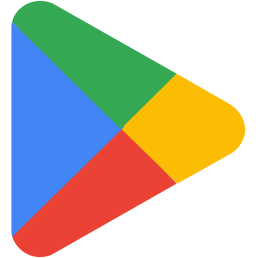


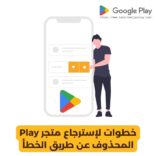

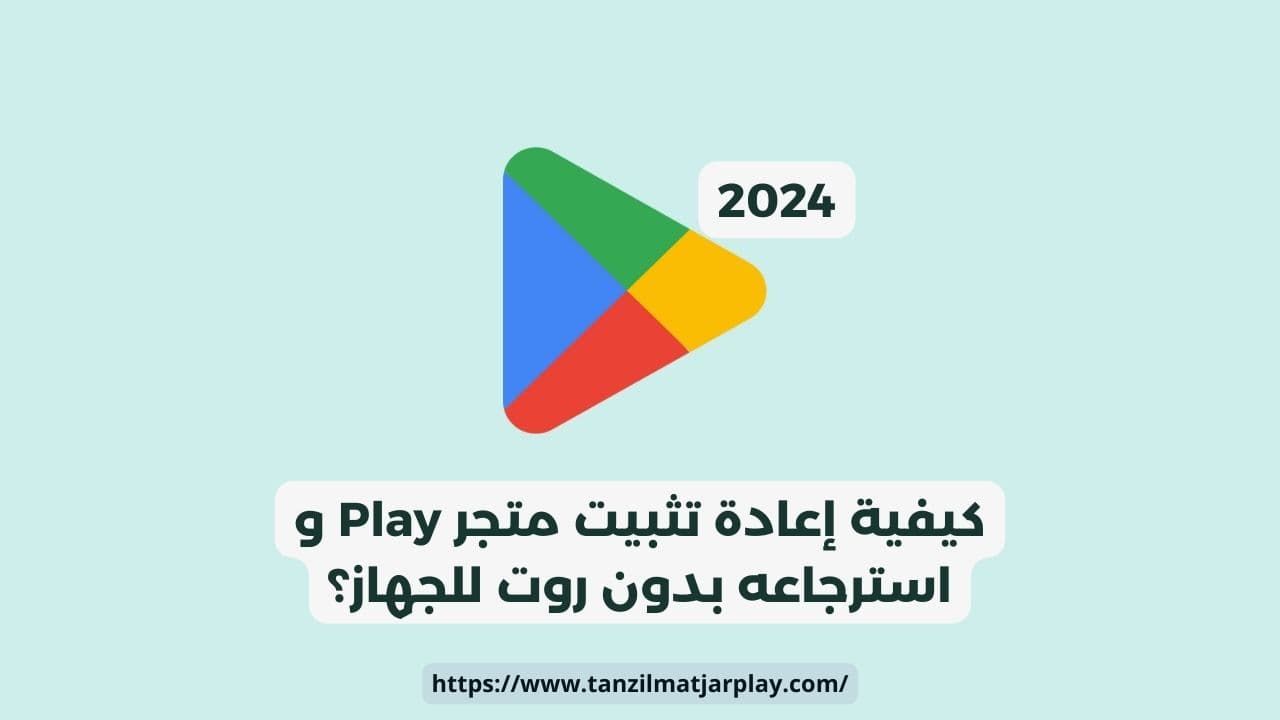
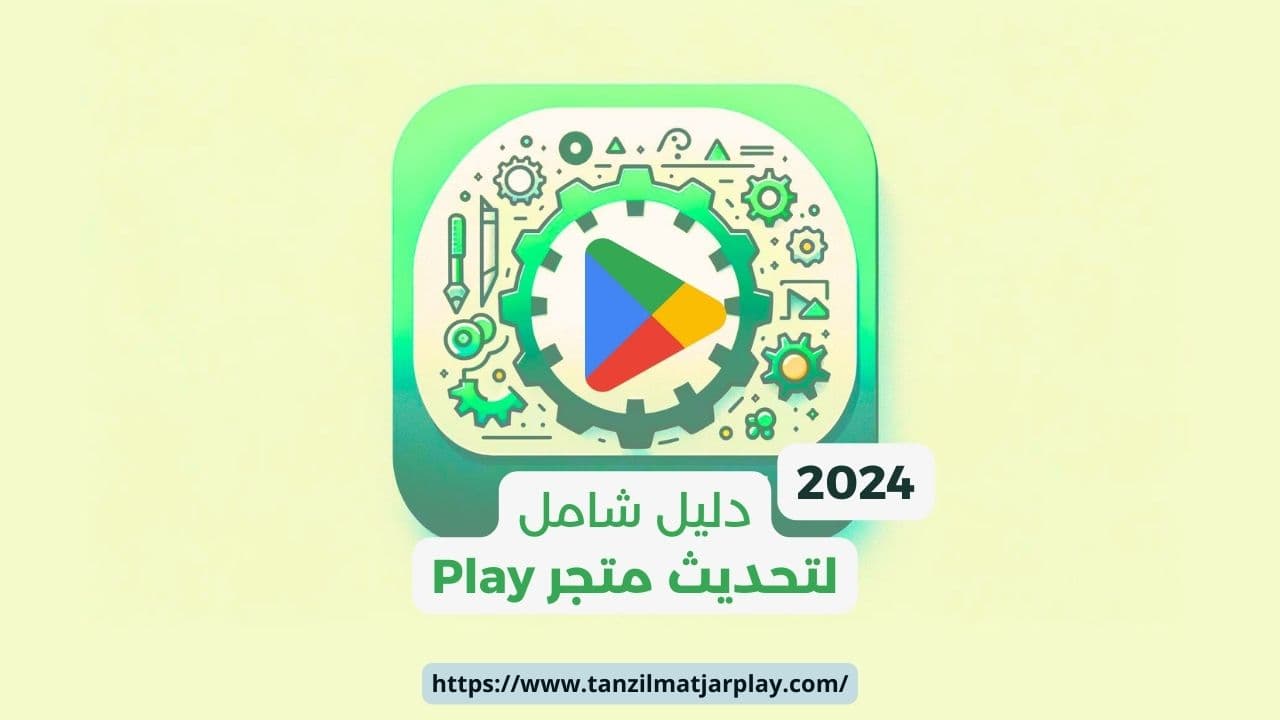


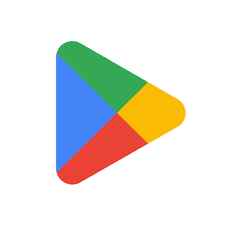
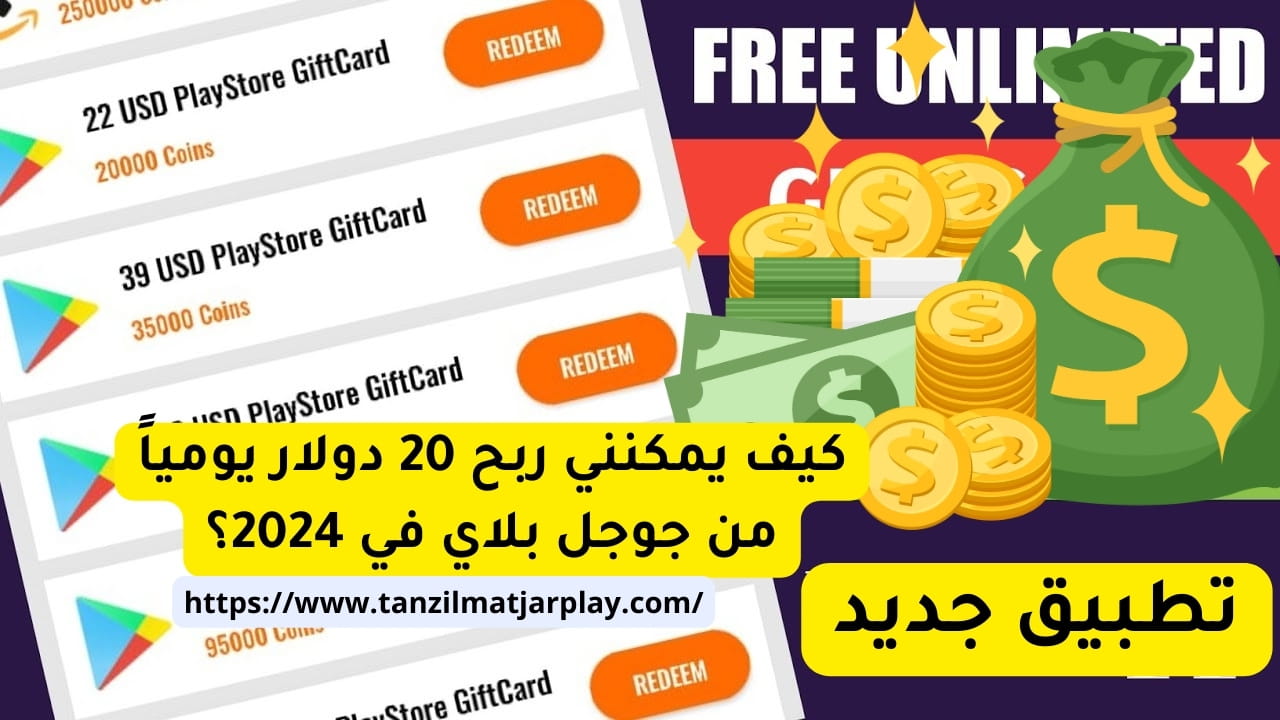
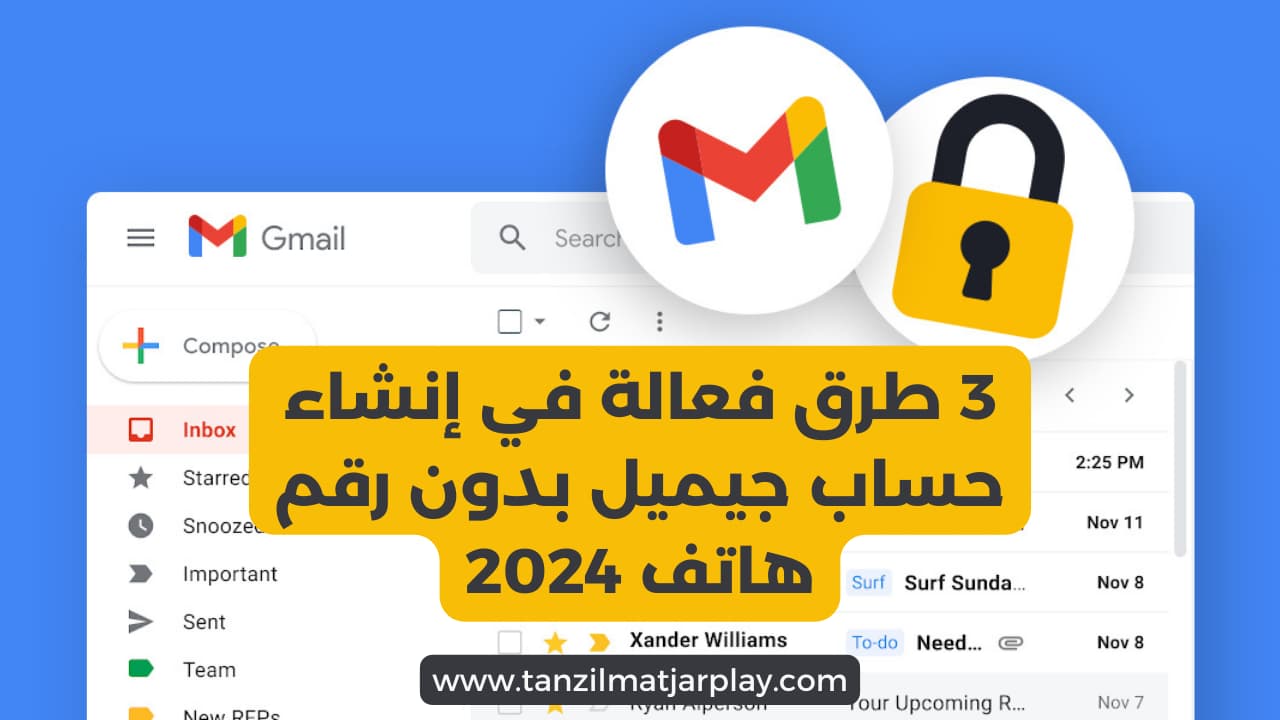
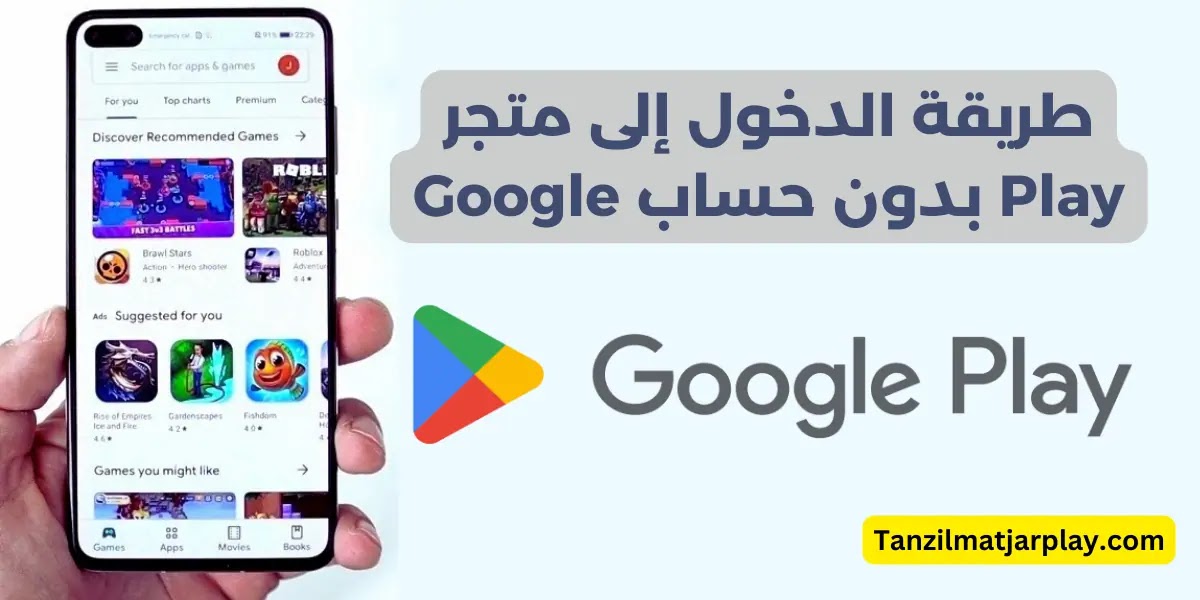

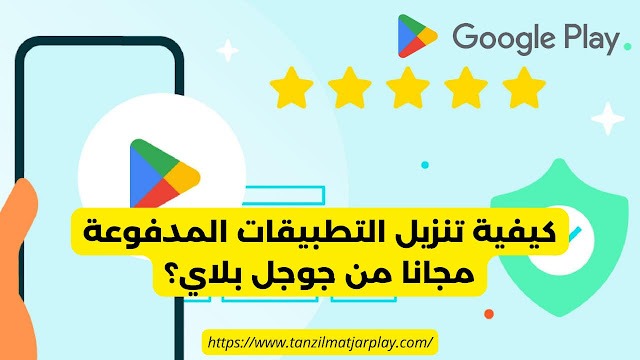







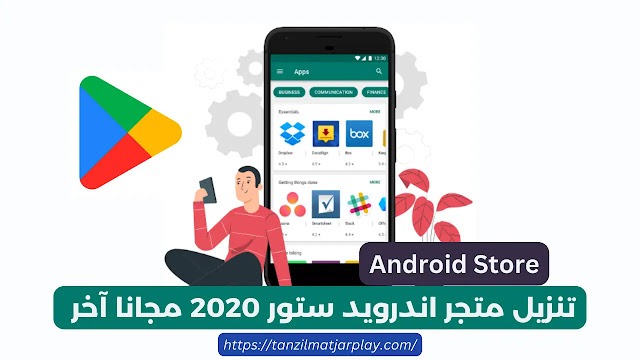



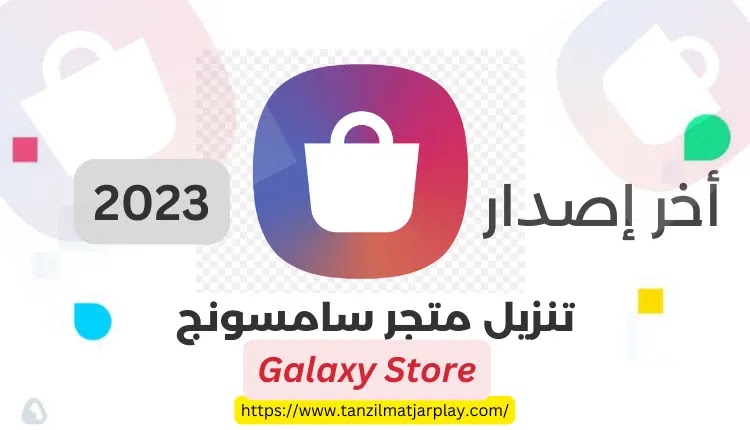

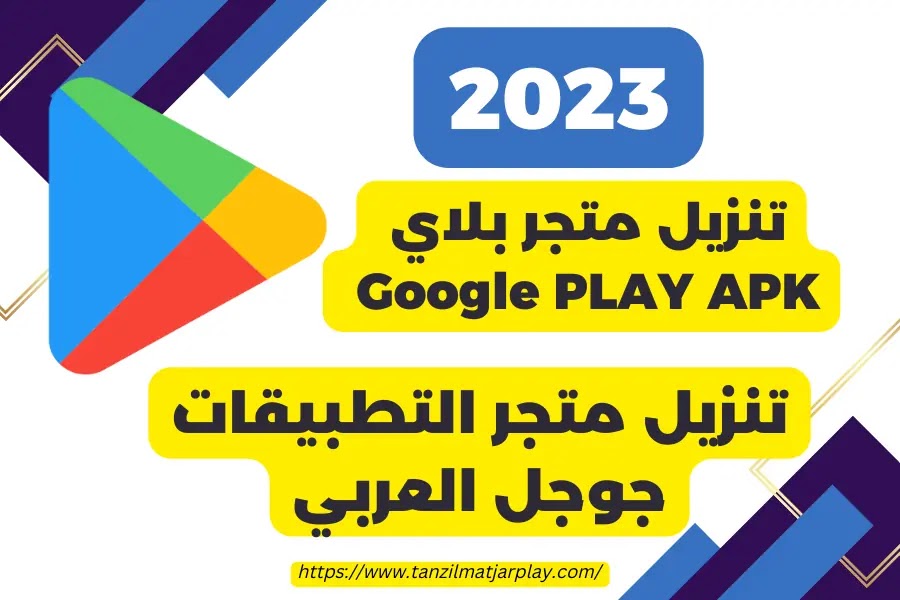


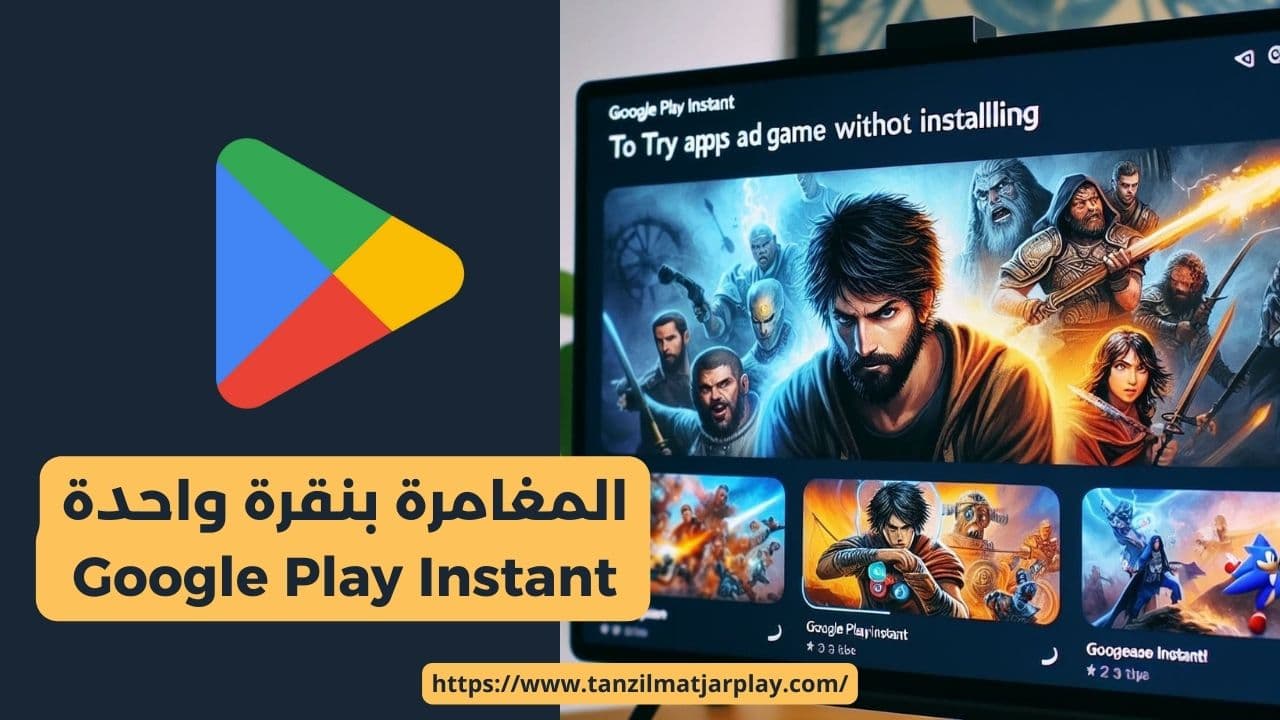

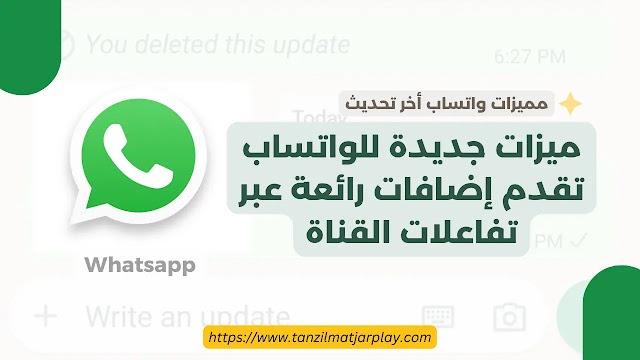




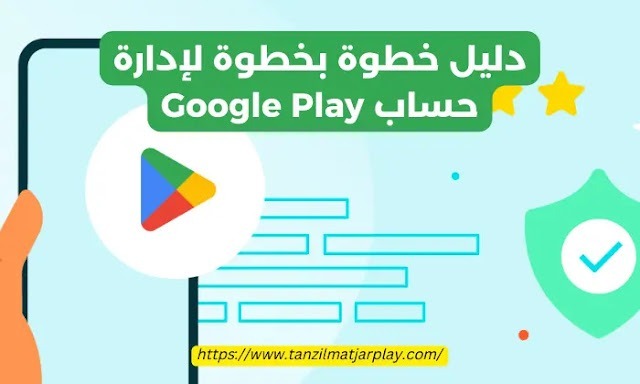
أترك تعليقات جميلا مثلك